OBS: nao irei detalhar os processos mais simples (como instalacao passo à passo do XP, nem como virar root no linux (pois cada um tem a sua maneira pra fazer isso, mas quando for necessario ser root indicarei antes do commando))
O equipamento:
Netbook HP Mini 110-1025DX, 160 GB HD, 2 GB RAM, tela de 10', webcam integrada, modulo mini-BT externo, Wifi Broadcom BCM4312 (esta ultima wifi encontrada na maioria dos modelos, mas podem existir variações com Intel)
Se você está procura de um netbook para escola ou viagem, considere este netbook uma ótima opção. Este ultraportátil com tela de 10,1 é pequeno o suficiente para levar p/ todo lugar, ainda tem recursos suficientes para fazer tarefas básicas do dia a dia, como navegar na Internet e processar textos e ainda suporta jogos legais como Quake3 e WOW.
Com um processador 1.6GHz Intel Atom, 1GB DDR2, ele vem com o sistema operacional Windows XP, você pode executar pequenas aplicações com facilidade. E embora a vida útil da bateria seja relativamente menor do que os netbooks mais caros, o HP Mini Netbook tem um excelente valor para o preço cobrado. (abaixo de 1000 reais)
Como esse modelo tem apenas 10,3 x 1,3 x 6,8 "e 1,1 kg, ele é um acessório perfeito para escola e p/ aplicações simples mais do dia a dia.
O design elegante e ergonomico se encaixa perfeitamente nas mãos e fica bem escondido na mochila. Se você precisa de algo rápido e leve, não procure mais. Este modelo é ótimo para o seu preço.
É ergonómico e tem boa luz de fundo(até forte demais pro meu gosto). O acabamento Black Piano deixa o equipamento com um jeitinho de brinquedo (até ja me zoaram perguntando se ele tinha caido na água e encolhido. hehehe)
Segue abaixo um videozinho mostrando em detalhes o produto:
Agora a parte interessante, remover o sistema default e preparar o ambiente p/ instalar os 3 sistemas !
Materiais necessarios:
HP MIni 110-1025DX, Cds de instalação do XP SP2, Ubuntu 9.10 e OSX (Iatkos v7), Gaveta USB externa com drive DVD ou pendrive com pelo menos 4GB, e de uma tarde ociosa de final de semana (preferencialmente que esteja passando bob esponja na TV o dia todo . hehe)
Bom vamos por a mão na massa!
Primeiro acabe com quaisquer partições que venham de fábrica (alguns modelos costumam vir com uma particao de restore do XP que nao será mais necessária) e crie as partiçoes nessa ordem (pelo menos foi assim que fiz no meu)
1 partição NTFS de 45GB pro WIndows XP , 1 particao (ext3 ou 4) de 21GB pro Linux + 1 GB p/ Swap, 17GB pro OSX (que nesse momento deve ser formatada como fat32, mas que será alterada posteriormente na instalacao do OSX) e o restante (aproximadamente 54 GB (NTFS) como particao p/ armazenar tralhas.
Win:
O processo de instalacao do windows nao tem segredo algum ... tanto pelo drive externo quanto pelo pendrive (com o uso do unetboot p/ criar o pendrive bootvel) é simples e sem transtornos, finalizada a instalação, configure os drivers (Download pelo site da HP) e estará tudo OK . ponto final com o Windows.
OSX:
O Iatkos v7 tem compatibilidade de 90% com esse netbook (apenas o BT e a Wifi BCM4312 nao funcionam depois do update (o que driblei no caso da rede com um wifi USB externo com chipset ralink)) ja pesquisei online e verifiquei que a versao 5 do Iatkos funciona perfeitamente com essa wifi interna. Caso tenham dúvida as placas USB wifi compativeis sao as realtek 8187, as ralink 25xx e varias PCI-E com chipset BCM da broadcom (somente nesse caso da HP que por alteração pela BIOS que ocorre esse drama e somente com a V.7 do Iatkos)
Presione F8 e aguarde ... Esse processo tem seus macetes, pois como a tela do HP Mini é pequena você nao consegue ver os botões da instalação, tudo isso se resume à uma ou duas apertadas na tecla tab (depois de instalado o sistema esse problema será arrumado com o kext GMA 950) outra dica é que se o equipamento ficar reiniciando vc precisa digitar no boot pelo dvd cpus=1 e caso queira ver o que esta acontecendo (verbose mode) digite também -v (ficando assim "cpus=1 -v" sem as aspas) . Feito isso a instalaçao começa sem problemas ...
1- O installer começa à carregar e em alguns instantes aparecerá uma tela p/ seleção de idioma, escolha o que quiser e aperte 1 ou 2 vezes o tab e pressione a tecla espaço p/ prosseguir
2- Vá até DIsk Utils e selecione aquela particao fat32 anteriormente criada, formate como Mac OS Extended e mande apagar e saia do Disk Utils
3- Agora você terá um disco disponivel p/ instalação na lista de particoes, selecione esta particao "Mac OS Extended" e pressione tab umas 2 ou 3 vezes p/ fazer a instalação customizada
4-Aparecerá uma tela com diversas opções selecione exatamente as que cito abaixo:
4.1-Expanda "x86 Patches" e selecione "OHR"
4.2-Expanda Drivers/System/SATA/IDE e selecione "Intel SATA/IDE"
4.3- Ainda em "Drivers" selecione "USB"
4.4-Expanda "PS/2 Mouse/Keyboard" e marque "Voodoo PS/2 Driver With Trackpad"
4.5-Com "Driver" ainda expandido selecione "Laptop Battery", e "NTFS - 3G" (nao recomendo marcar a opção ext pra acesso a discos linux deu problemas aqui)
4.6-Expanda "Network", Expanda "Wireless" e marque Broadcom BCM43xx
Agora é so começar a instalar (usando o macete do tab p/ avançar) este processo levará entre 15/25 minutos depende do método de instalação que escolheu (drive externo ou pendrive) finalizado é muito provavel que vc ou continuará bootando pelo XP (este problema será resolvido nos ajustes finais depois da instalação do Ubuntu 9.10) até pra resolver problemas de outros sistemas o Linux resolve muita coisa hehe
Tcharam !!! e agora o Linux (Esta é a mais fácil de todo o processo)
Boot pelo cd, ele detectará sua resolucao, som e wireless automaticamente (caso nao detecte a wifi nao tem problema, aplicamos um patch logo que reiniciar)
Instalação rotineira, praticamente tudo já estará no lugar e a partir deste ponto você terá os 3 sistemas disponíveis no grub2 (o unico galho é que o OSX nao fará boot) p/ arrumar isso você terá que fazer duas coisas, vire root como achar melhor (eu prefiro su - , mas use a forma que achar mais segura como sudo "commando") e
1 - ative as três particoes que tem os sistemas com o fdisk
2 - edite o arquivo /boot/grub/grub.cfg com o editor de sua preferencia (vi, gedit, nano) role pelo arquivo até aonde consta a entrada do Mac OS X selecione tudo referente à ela apague e substitua a entrada por:
}
menuentry "Mac OS X" {
insmod hfsplus
set root=(hd0,5)
multiboot /boot
}
Lembrando que no meu caso usei a primeira particao logica dentro da particao expandida (aqui era a SDA5 por isso o hd0,5 logo acima no exemplo, adapte às suas necessidades, salve o arquivo e execute como root "grub-install /dev/sda" , uma vez executado, os três sistemas estarão disponiveis pro boot.
agora sim voltamos ao Iatkos ... pra resolver problemas que irão aparecer ....
No primeiro boot do OSX (aonde foi digitado cpus=1) é só digitar -s p/ ativar o single user mode e digitar os seguintes comandos:
/sbin/fsck -fy [ENTER]
/sbin/mount -uw / [ENTER]
Agora digite exatamente:
cd System/Library [ENTER]
rm -r Extensions.mkext [ENTER]
cd Extensions and press [ENTER]
rm -r AppleIntelGMA*.* [ENTER]
rm -r AppleIntelIntergrated*.* [ENTER]
shutdown -r now
Agora que foram apagadas algumas partes do cache do kext do OSX reinicie e aplique o patch Display_iAtkos_v7.zip e o OSXTools 1.0.150 (uma pesquisa no google você encontrará p/ download)
Utilização do OSXTools:
Ao baixar o pacote OSXTools1.0.150 e descomprimi-lo você terá um diretório com 3 pastas
OSXTools1.0.150, First e Second
Entre em OSXTools1.0.150 e execute o aplicativo selecione install kexts, selecione cada um dos kexts ali dentro da pasta First e não dê Reboot em nenhum deles
Caso tenha feito o reboot você terá que carregar o sistema novamente no modo single e limpar tudo de novo, portanto cuidado !!
Agora entre em Second e execute o GMA950.pkg (é só clicar 2x nele), uma janela de setup irá abrir e o processo seguirá normalmente.
Agora sim já pode reiniciar !!
reinicie e o OSX já carregará certinho. na resolucao correta e tudo mais .
OBS: Notem que esse modelo de netbook pode vir com variações de placas internas, que podem ser broadcom ou intel, tenha muita atenção pois esse passo a passo se refere somente as Broadcom (que são as que estão no meu aparelho) ainda nao posso desmontar e trocar peças internas nele (garantias, sabe como é né? hehe)
Agora alguns detalhes importantes dessa maquina:
Não sei exatamente o porque mas a wifi que carregou perfeitamente na instalação do Linux nao carregou quando o sistema foi carregado pelo HD (pelo que andei pesquisando a HP altera via BIOS alguma ID da placa transformando uma BCM 4312 em uma 4315, que são da mesma familia mas ocasiona um erro depois de instalado, p/ corrigir isso é só usar o pacote b43-fwcutter (que é só instalar e seguir o passo a passo do site do desenvolvedor, não tem erro algum e no proximo boot sua wifi estará disponivel) depois disso é tudo normal, tudo 100% funcional no Ubuntu 9.10. Só alegria !!
Questão do BT e Wifi no OSX:
No meu caso a wifi funcionou corretamente até o primeiro software update (depois do restart nao quer ativar de maneira alguma, dai optei por usar uma placa USB externa da pacific networks (custo médio no mercado de 45 reais) que possui o chipset ralink 25XX que funciona com uma simples instalacao de um pkg oficial pra OSX.
Já no caso do dongle Bluetooth só é preciso ter um cuidado: O de nao bootar o OSX com ele espetado no note pois o boot nao termina nunca, remova o dongle inicie e espete que ele funcionará normalmente.
Bom espero ter ajudado
E até o próximo post.
Ulinux!
0 Comentários